Resumen:este tutorial le muestra cómo actualizar la versión de Fedora a una nueva versión principal.
Teniendo en cuenta que se ha lanzado Fedora 33, es posible que usted, como usuario de Fedora 32, desee actualizar su sistema a la última versión para utilizar todas las funciones nuevas de Fedora 33.
En este artículo, le mostraré cómo actualizar a Fedora 33 Workstation desde Fedora 32 Workstation.
Nota
Este artículo se escribió originalmente para actualizar una versión anterior de Fedora. Pero los pasos para actualizar la versión de Fedora siguen siendo los mismos para cualquier versión. Por lo tanto, no he cambiado las capturas de pantalla en el tutorial.
Actualice Fedora a una versión más reciente
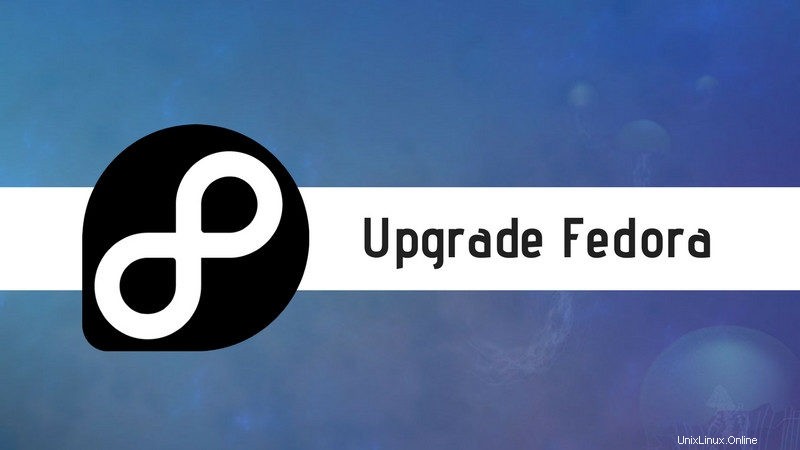
Hay dos formas de actualizar a una versión más nueva de Fedora. La forma gráfica y la forma de línea de comandos. Le mostraré ambas formas de actualizar Fedora en este tutorial.
- Usar el centro de software
- Usar terminal
Utilice el Centro de software para actualizar a Fedora 33
Lo bueno de Fedora es que no tarda en avisarte de la disponibilidad de una nueva versión. Todo lo que tiene que hacer es abrir el Centro de software y buscar actualizaciones. Puede ver la nueva versión disponible aquí.
Si no ve ninguna actualización disponible aquí, intente presionar el botón de recarga en la esquina superior izquierda.
Tenga en cuenta que pueden pasar un par de días antes de que la actualización a la nueva versión de Fedora esté disponible para todos. Si todos pueden actualizar el mismo día, los servidores se estresarían, lo que resultaría en descargas lentas de las actualizaciones. Los servidores pueden incluso bloquearse. Esta es la razón por la que las actualizaciones se reducen gradualmente.
Si ve la opción de actualización disponible, simplemente haga clic en Descargar y siga el procedimiento.
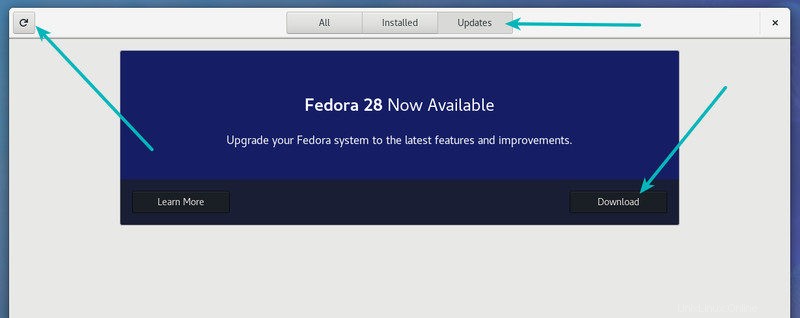
La descarga tomará algún tiempo dependiendo de su velocidad de Internet. Una vez que se hayan descargado los archivos necesarios, se le preguntará si desea instalarlos o no.
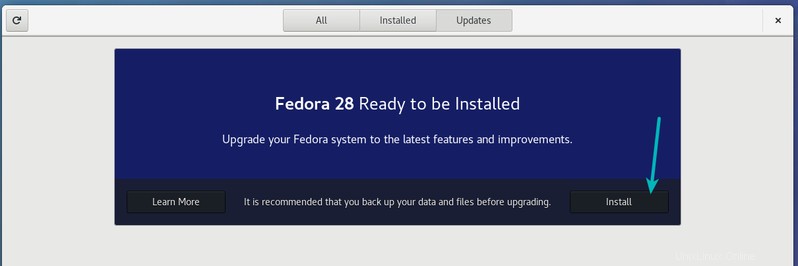
Cuando elija instalarlo, se le pedirá que reinicie su sistema. Me recuerda a la actualización de Windows. Actualizar la versión de Ubuntu no le impide usar su escritorio.
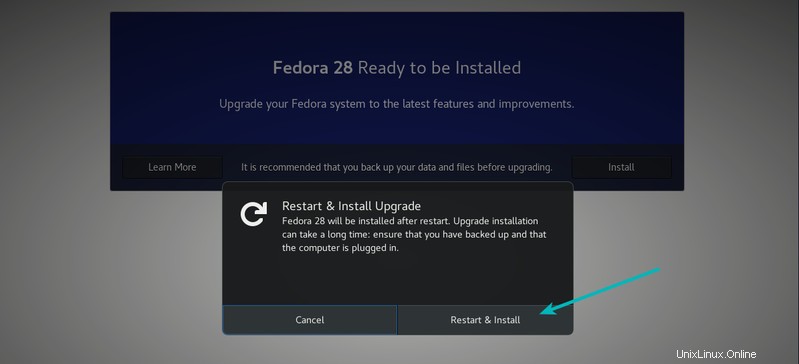
Una vez que reinicie e inicie sesión en su Kernel existente (la pantalla de grub), verá que su sistema se está actualizando a una versión más nueva:
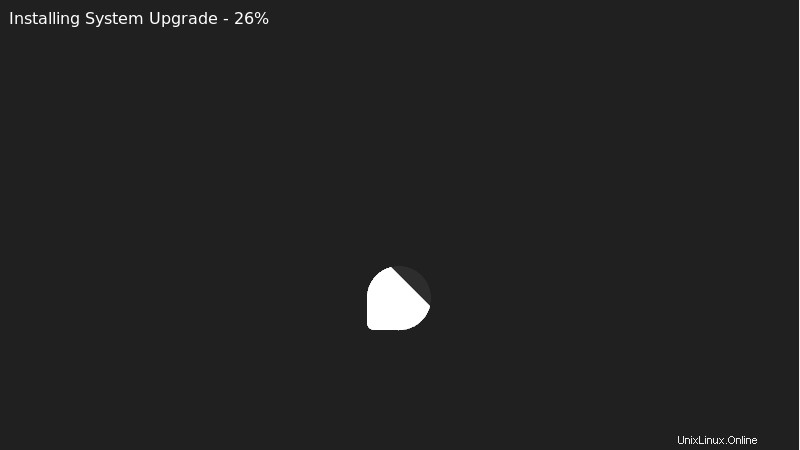
Una vez que se complete este proceso, su sistema se iniciará en la versión más reciente de Fedora. Eso es todo. Disfruta de Fedora 33.
Use la línea de comandos para actualizar a Fedora 33
Otra forma de actualizar Fedora es usando la herramienta de línea de comandos DNF. DNF tiene un complemento de actualización del sistema con el único propósito de actualizar la distribución.
Lo primero es lo primero, asegúrese de que los paquetes de su sistema estén actualizados. Abra una terminal y ejecute el siguiente comando:
sudo dnf upgrade --refreshActualice o no actualice, siempre es una buena idea hacer una copia de seguridad de su sistema. Le sugiero que haga una copia de seguridad de sus archivos importantes antes de la actualización. Es opcional pero recomendado.
A continuación, debe obtener el complemento de actualización. Use el siguiente comando para eso:
sudo dnf install dnf-plugin-system-upgradeAhora que tiene todo configurado, puede comenzar la actualización ahora. Debe saber la versión a la que está actualizando. Si está actualizando a Fedora 33, use el número 33 en el comando:
sudo dnf system-upgrade download --releasever=33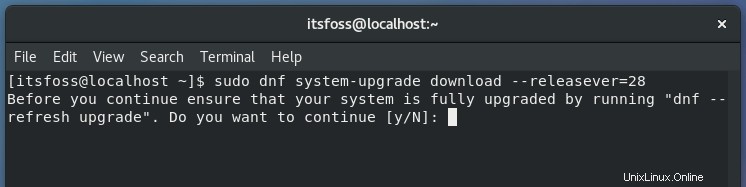
Verás que comienza a descargar la actualización de Fedora 33 .
Nota :si tiene problemas al actualizar debido a dependencias rotas o paquetes obsoletos, agregue el ‐‐allowerasing bandera en el comando anterior. Esta bandera elimina los paquetes que bloquean la actualización de Fedora.
Una vez que finaliza la descarga, puede reiniciar su sistema en el procedimiento de actualización. Usa este comando para eso:
sudo dnf system-upgrade rebootVerá la pantalla de selección del kernel al reiniciar.
Y después de esto, comienza la actualización del sistema. Puede llevar algún tiempo completar la actualización.
¿Actualizó a Fedora 33?
Espero que este tutorial le haya ayudado a actualizar a Fedora 33 desde Fedora 32. Si tiene alguna pregunta o sugerencia, no dude en dejar un comentario a continuación.